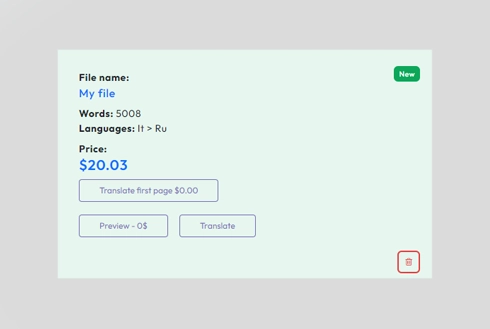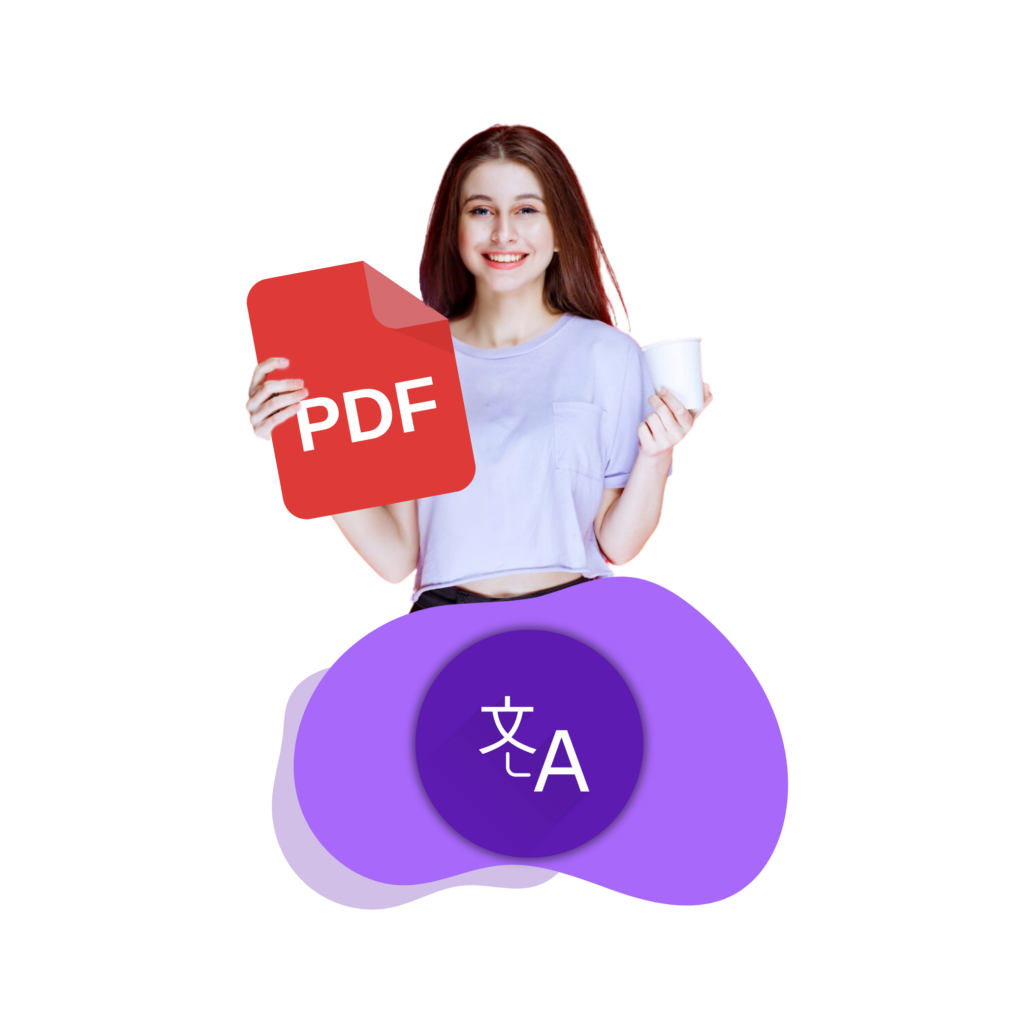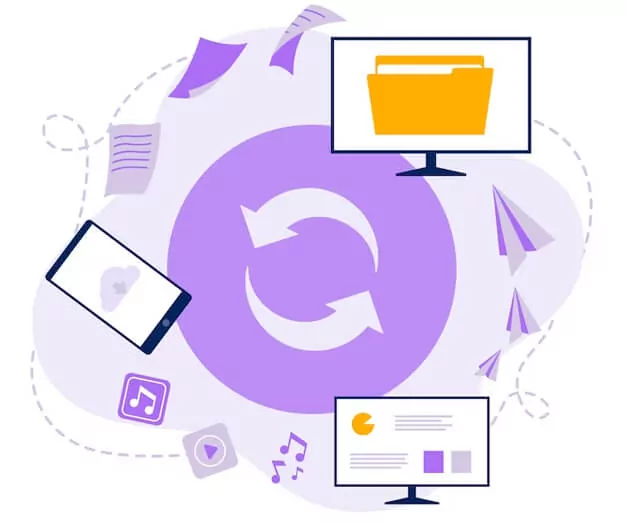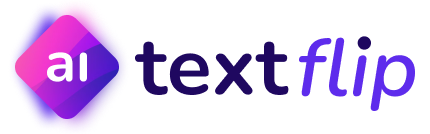最好的 PDF 翻譯器是什麼?

Google Translate uses AI to translate large documents quickly, supporting formats like Word, PDF, and text. It strives to retain the original language’s nuances.
DocTranslator stands out by combining AI efficiency with human-like precision. It preserves the document’s layout and supports multiple languages, reducing the need for manual edits, making it ideal for accurate, hassle-free translation of complex documents.
認識DocTranslator!
如何翻譯整個 PDF?
Translating a PDF is simple with AI-powered tools like DocTranslator. Supporting files up to 5,000 pages and 1GB, DocTranslator handles formats like PDF with ease.
Upload your file, and its AI translates while preserving layout and formatting, ensuring the document’s integrity. While efficient, it’s wise to review the final result, as AI may occasionally miss nuanced language or jargon.

Google 翻譯能夠翻譯掃描的 PDF 文件嗎?
Google Translate cannot directly translate scanned PDFs, as they are image-based. Such files need Optical Character Recognition (OCR) to convert images into editable text before translation.
DocTranslator simplifies this process by translating scanned PDFs directly while preserving the original layout. Supporting over 100 languages, it eliminates the need for OCR, providing fast, accurate translations in an easy-to-use format.
DocTranslator
谷歌翻譯的最佳替代品
觀看這個短視頻,了解哪個翻譯器更好以及為什麼!
DocTranslation 擁有令人印象深刻的用戶參與度指標,超過 80% 的首次用戶會再次返回以進行未來的翻譯。此外,我們的平台保持著很高的滿意度,95% 的客戶將他們的體驗評為優秀或良好。平均會話持續時間持續成長,反映出使用者對平台的易用性和對平台品質和可靠性的信任。
DocTranslation 透過數千次日常對話促進有意義的跨文化交流。該平台每天處理超過 20,000 個獨特的翻譯請求,涵蓋多種格式的文件。這種強大的日常活動證明了 DocTranslation 高效處理大量資料的能力,幫助個人和企業順利跨越語言障礙。
DocTranslation 的尖端人工智慧翻譯引擎由大量訓練資料提供支持,其中數十億個單字來自不同的多語言資料集。這些廣泛的訓練資料使我們的系統能夠理解微妙的語言結構和慣用表達,從而產生上下文準確且文化敏感的翻譯。這種全面的培訓可確保使用者在所有支援的語言中獲得一致的高品質翻譯。
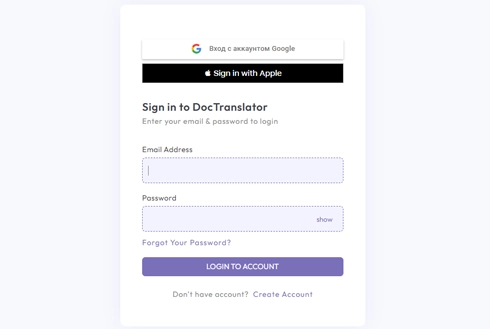
透過在我們的平台上設定免費帳戶來開始您的翻譯之旅。只需幾分鐘即可提供您的基本資訊並確認您的電子郵件地址。該帳戶將作為您上傳、追蹤和管理所有翻譯項目的個人化中心。
登入後,就可以上傳您的文件了。我們的系統支援多種格式,包括 MS Word、Excel、PowerPoint、TXT、InDesign 和 CSV。只需拖放您的文件或使用“瀏覽”選項從您的裝置中選擇文件。
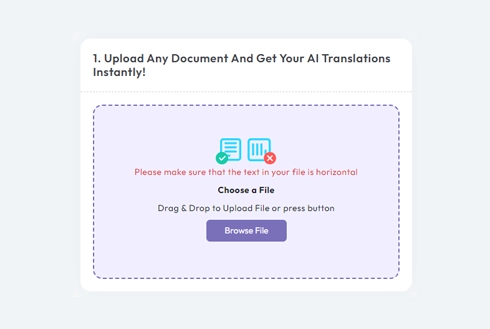
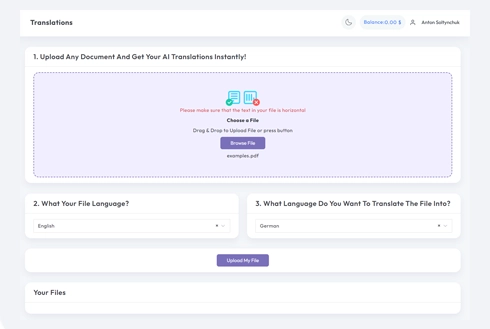
指定原始文檔的編寫語言。然後,選擇您想要將文件翻譯成的目標語言。借助我們廣泛的支援語言列表,無論是商業提案還是創意活動,您都可以找到最適合您的受眾的語言。
設定語言首選項後,按一下「上傳」按鈕開始處理。您可以高枕無憂,讓我們的先進翻譯系統處理您的文件,保持原始佈局和風格,同時提供準確的翻譯。